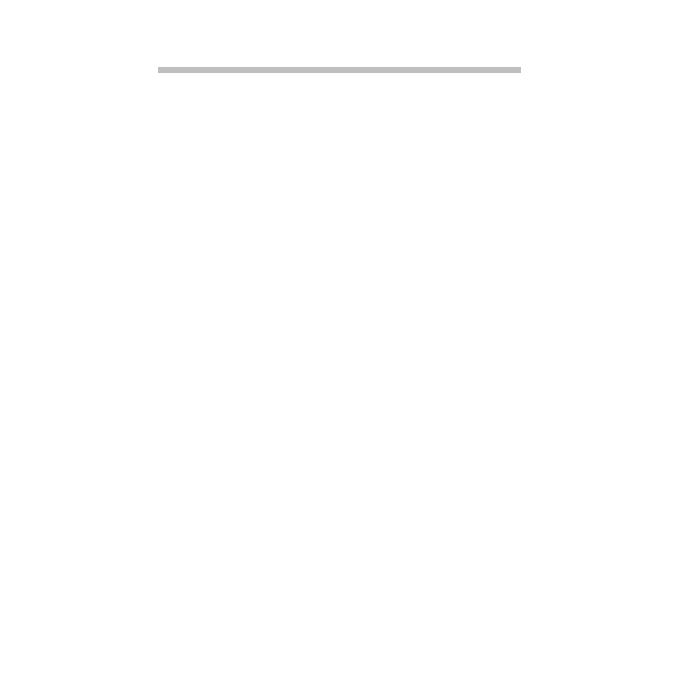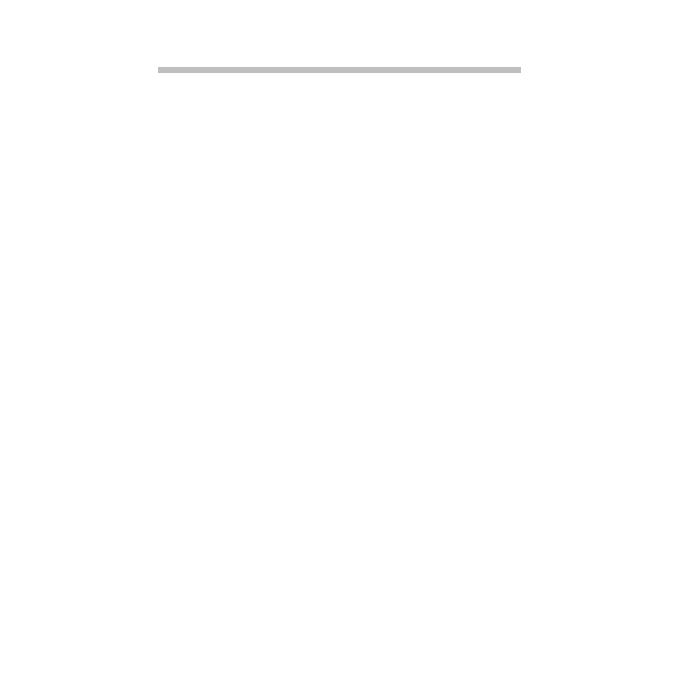
2
OBSAH
Spustenie počítača 4
Bezdrôtové pripojenie ........................................ 4
Registrácia ......................................................... 5
Inštalácia softvéru .............................................. 6
Oprava ............................................................... 6
Máte problémy? ................................................. 6
Základné informácie o počítači 8
Bezpečnost’ a pohodlie ...................................... 8
Bezpečnostné opatrenia ............................. 8
Zdravotné opatrenia.................................. 11
Zoznámte sa so svojim počítačom 14
Pohľad zhora – obrazovka ............................... 15
Pohľad zhora – klávesnica ............................... 16
Špeciálne klávesy ..................................... 17
Pohľad zozadu ................................................. 20
Pohľad zľava .................................................... 20
Pohľad sprava .................................................. 21
Pohľad zdola .................................................... 23
Inovácia počítača 25
Možnosti rozšírenia .......................................... 25
Možnosti pripojenia................................... 25
Zdroj napájania 30
Siet’ový adaptér ............................................... 30
Batéria.............................................................. 31
Vlastnosti batérie ...................................... 31
Inštalácia a vyberanie batérie ................... 33
Nabíjanie batérie....................................... 34
Kontrola kapacity batérie.......................... 34
Optimalizácia životnosti batérie................ 34
Upozornenie na vyčerpanie batérie ......... 35
Softvér 37
Používanie systému Windows a softvéru........ 37
Uvítacie centrum ...................................... 37
Ponuka zabezpečenia Internetu............... 38
Packard Bell Recovery Management....... 38
Spoločenské siete (voliteľné) ................... 42
Internet 48
Prvé kroky na sieti ........................................... 48
Ochrana počítača..................................... 48
Výber poskytovateľa internetových
služieb ...................................................... 48
Siet’ové pripojenia.................................... 50
Surfujte v sieti!.......................................... 53
Zabezpečenie........................................... 56
Technická pomoc 70
Bezpečná práca s počítačom .......................... 70
Údržba...................................................... 70
Aktualizácie .............................................. 78
Windows Pomoc na diaľku....................... 80
Oprava 81
Packard Bell Recovery Management .............. 81
Vytvorenie diskov opravy ......................... 82
Oprava systému .............................................. 85
Typy opravy.............................................. 86